Yksi Facebookin tärkeimmistä ominaisuuksista on mahdollisuus merkitä muita käyttäjiä viesteissäsi, mikä auttaa sinua jakamaan sisältöä tietyille henkilöille tai ryhmille, mikä helpottaa yhteydenpitoa ja sitoutumista heihin. Halusitpa sitten jakaa hauskan meemin, sydäntä lämmittävän valokuvan tai tärkeän viestin, jonkun merkitseminen Facebookissa voi auttaa varmistamaan, että viesti saavuttaa oikeat ihmiset. Voit tehdä tämän sekä mobiilisovelluksessa että Facebookin työpöytäversiossa.
Käyttäjätunnisteen lisääminen Facebookin mobiilisovelluksessa
Käyttäjä voidaan merkitä Facebookissa kolmella tavalla: viestissä, kuvassa tai kun luot tarinan. Mobiilisovelluksessa voit käyttää kaikkia kolmea näistä työkaluista. Huomaa, että koska Androidin ja iOS:n mobiilisovellukset eivät eroa toisistaan ulkoasultaan, ohjeet ovat samat kaikilla mobiilialustoilla. Tätä varten tarvitset seuraavaa:
Kuinka merkitä joku Facebook-postaukseen mobiililaitteella
Merkitsemällä jonkun Facebookissa voit jakaa sisältöä tietyille henkilöille tai ryhmille, mikä helpottaa yhteydenpitoa ystävien, perheenjäsenten ja työtovereiden kanssa. Seuraavassa kerrotaan, mitä sinun on tehtävä, jotta voit merkitä jonkun Facebook-julkaisuun:
- Luo viesti tai kommentti napauttamalla ”Mitä mielessäsi liikkuu?” tai ”Kirjoita kommentti” -kenttää sen mukaan, mihin haluat lisätä tunnisteen.
- Kirjoita ”@”-symboli tekstikenttään lisätäksesi käyttäjätunnisteen. Tämä tuo esiin luettelon seuraamistasi ystävistä ja sivuista. Aloita kirjoittamalla sen henkilön nimi, jonka haluat merkitä. Facebook ehdottaa nimiä kirjoittaessasi, jotta voit valita oikean henkilön luettelosta.
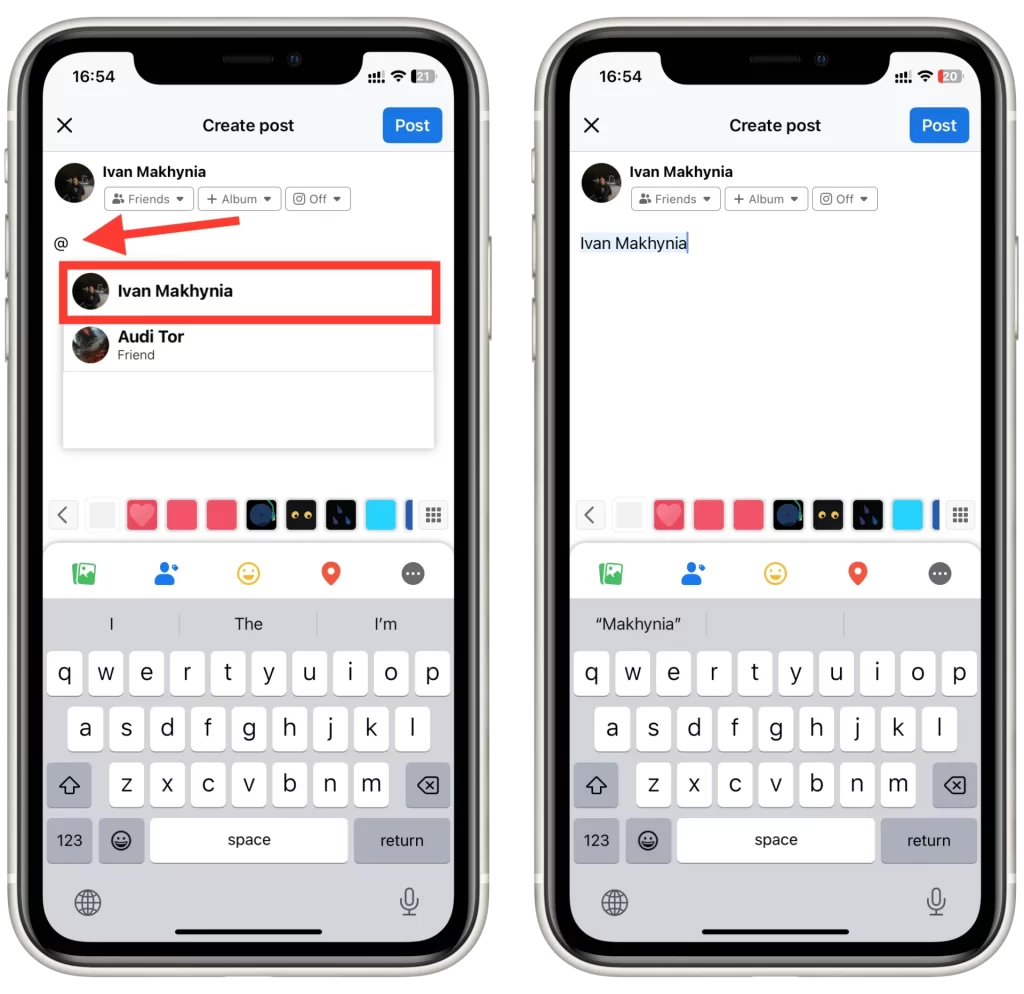
- Vaihtoehtoisesti voit napsauttaa ”Merkitse ihmiset” -painiketta avataksesi ystäväsi luettelon, jossa voit ruksata haluamasi käyttäjät ja lisätä tunnisteen napsauttamalla ”Valmis”.
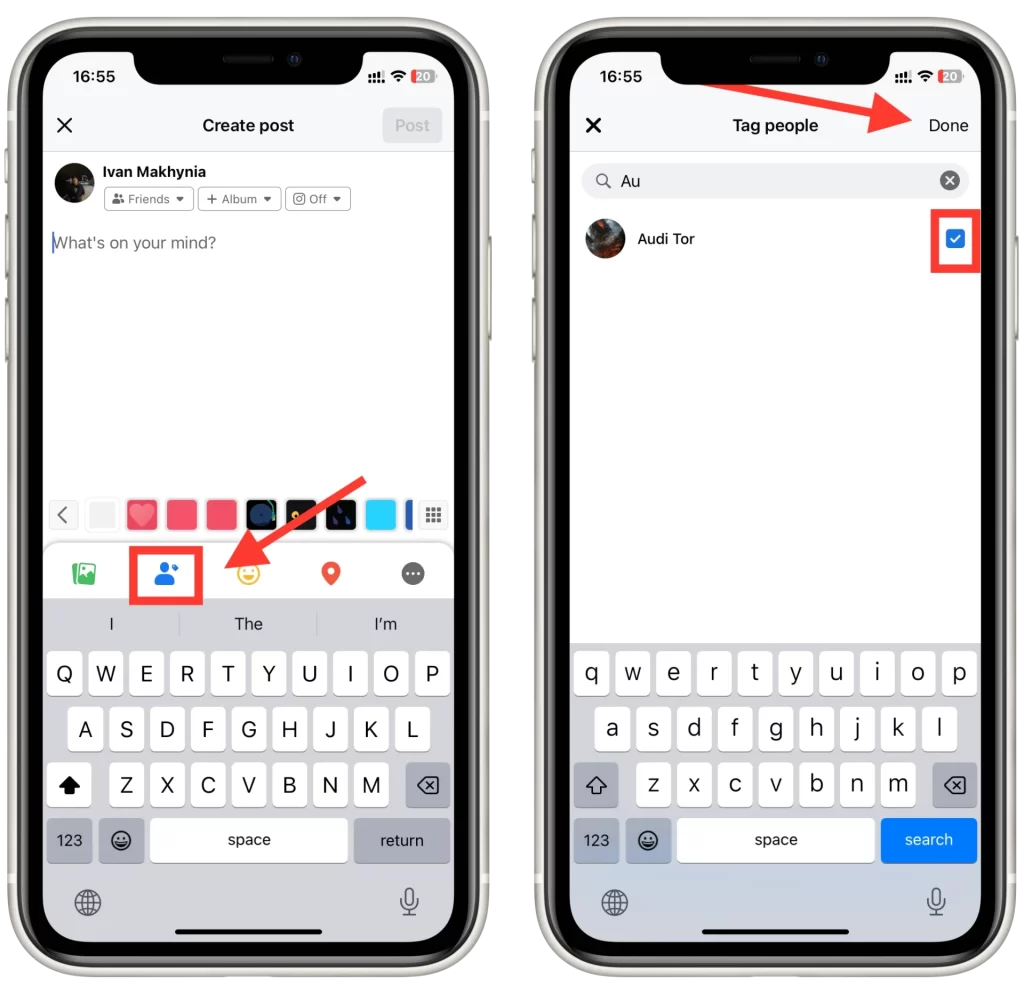
- Lopuksi lähetä sisältösi napauttamalla ”Lähetä” tai ”Kommentoi” -painiketta. Merkitty henkilö saa ilmoituksen ja voi tarkastella viestiä ja siihen liittyviä kommentteja tai reaktioita.
Kun olet valinnut oikean henkilön, hänen nimensä näkyy sinisenä ja osoittaa, että hänet on merkitty. Voit lisätä lisää tunnisteita toistamalla vaiheet 3 ja 4.
Kuinka merkitä joku Facebook-kuviin matkapuhelimella
Jonkun merkitseminen Facebook-kuvaan mobiilisovelluksen avulla on yksinkertainen prosessi, joka voidaan suorittaa muutamassa vaiheessa. Näin se tehdään:
- Siirry valokuvaan, jonka haluat merkitä, selaamalla aikajanaa tai avaamalla kuva tietystä albumista.
- Avaa valokuva koko näytön tilassa napauttamalla sitä.
- Napauta näytön yläreunassa ”Tag” -painiketta aloittaaksesi merkintäprosessin.
- Lisää tunniste napauttamalla henkilön kasvoja kuvassa. Hänen kasvojensa ympärille ilmestyy laatikko, ja näkyviin tulee luettelo ehdotetuista ystävistä.
- Valitse oikea henkilö ehdotettujen ystävien luettelosta tai kirjoita hänen nimensä hakupalkkiin löytääksesi hänet. Napauta sitten heidän nimeään merkitäksesi heidät valokuvaan.
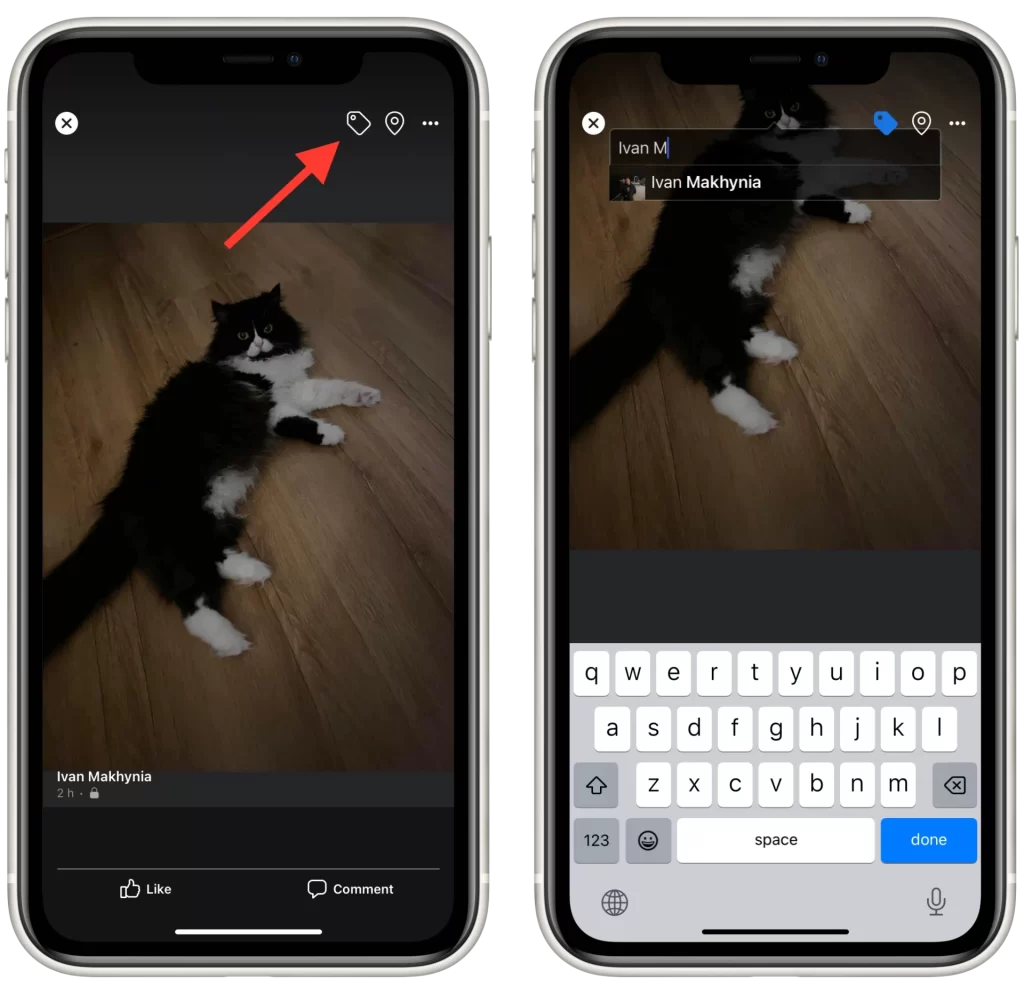
Kun olet valinnut henkilön, jonka haluat lisätä tunnisteeseen, tunniste tulee automaattisesti kuvaan / Huomaa, että toiselle käyttäjälle ilmoitetaan asiasta ja hän voi poistaa oman tunnisteensa mistä tahansa valokuvasta, jossa hän on mukana.
Kuinka merkitä joku Facebook-tarinaan mobiililaitteella?
Jonkun merkitseminen Facebook-tarinaan mobiilisovelluksen avulla on samanlaista kuin merkitseminen tavalliseen postaukseen, mutta siinä on muutamia keskeisiä eroja. Näin se tehdään:
- Voit luoda tarinan napauttamalla Facebook-sovelluksen yläreunassa olevaa profiilikuvaasi tai pyyhkäisemällä oikealle uutisvirrasta. Napauta sitten ”Lisää tarinaan”.
- Napauta tarinankäsittelyohjelman näytön yläreunassa olevaa tarrakuvaketta (neliönmuotoinen hymiö), niin pääset tarravalikkoon.
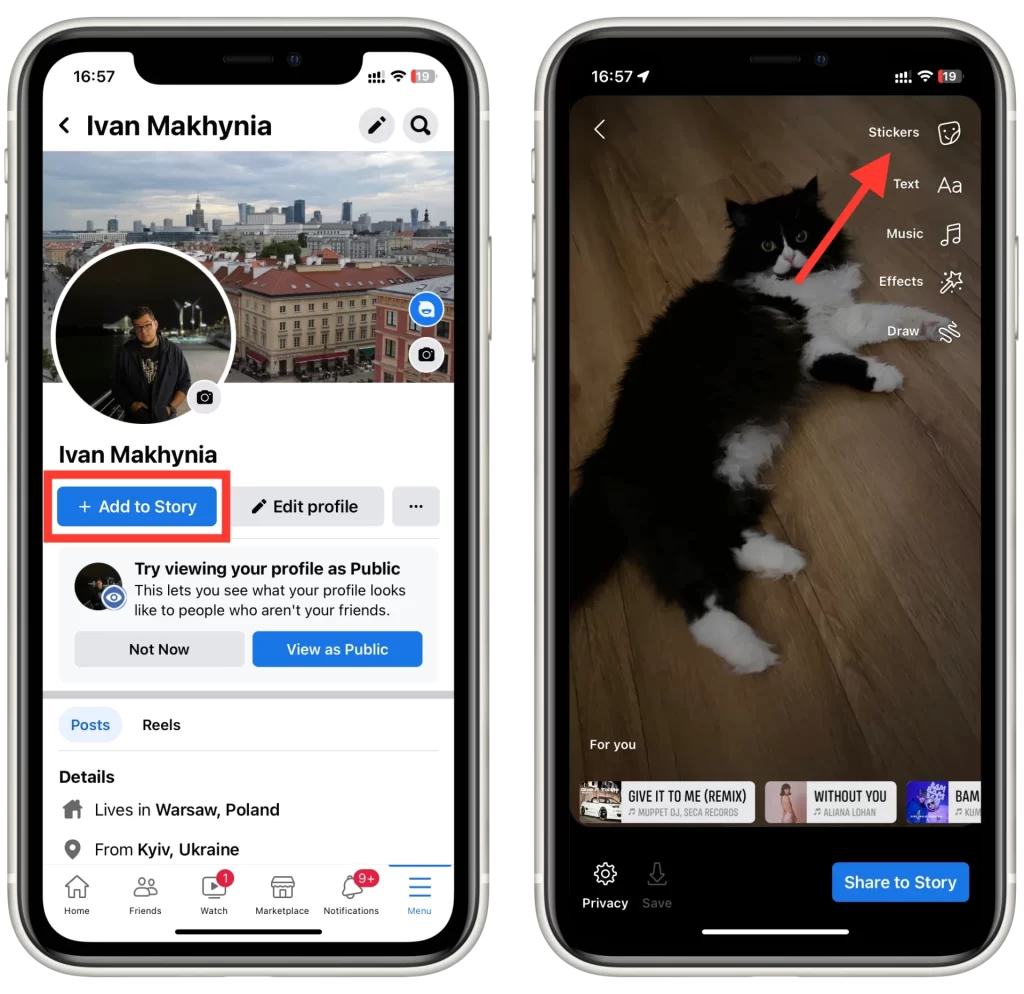
- Selaa tarravalikkoa ja valitse ”Tag”-tarra. Tämä tuo esiin hakupalkin.
- Kirjoita hakupalkkiin sen henkilön nimi, jonka haluat merkitä. Facebook ehdottaa nimiä kirjoittaessasi, joten voit valita oikean henkilön luettelosta.
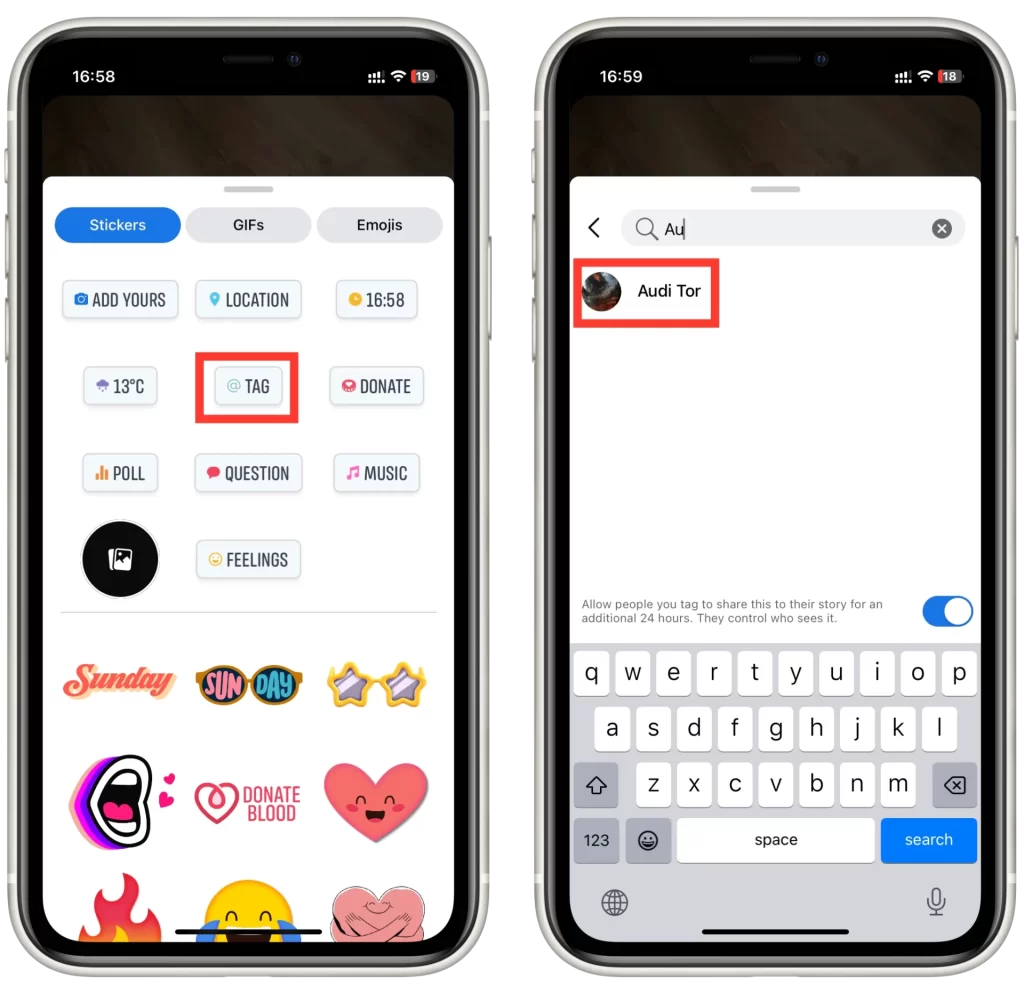
- Kun olet valinnut oikean henkilön, voit säätää tunnisteen kokoa ja sijaintia vetämällä sitä sormella.
Julkaise lopuksi merkityn tarinasi napauttamalla näytön alareunassa olevaa ”Jaa tarinaan” -painiketta. Merkityt henkilöt saavat ilmoituksen ja voivat tarkastella tarinaa ja siihen liittyviä kommentteja tai reaktioita.
Käyttäjätunnisteen lisääminen Facebook-työpöydälle
Jos haluat lisätä tunnisteen Facebookin työpöytäversiolla, ohjeet ovat täsmälleen samat. Ja koska teet sen selaimella, ei ole väliä, mikä käyttöjärjestelmä sinulla on. Asia on niin, että kaikki mobiiliversiossa käytettävät toiminnot ja painikkeet ovat samat kuin työpöytäversiossa. Tämä ei kuitenkaan koske historiaa. Tällä hetkellä Facebookin työpöytäversiossa ei voi lisätä käyttäjätunnisteita. Jotta voit siis lisätä tunnisteen, sinun on:
Facebook-postaukseen
- Aloita viestin luominen käyttämällä ”Mitä mielessäsi liikkuu?” tai ”Kirjoita kommentti” -kenttää.
- Valitse ”Tag People” -painike tai kirjoita @-symboli ja kirjoita sitten käyttäjän nimi, jonka haluat merkitä.
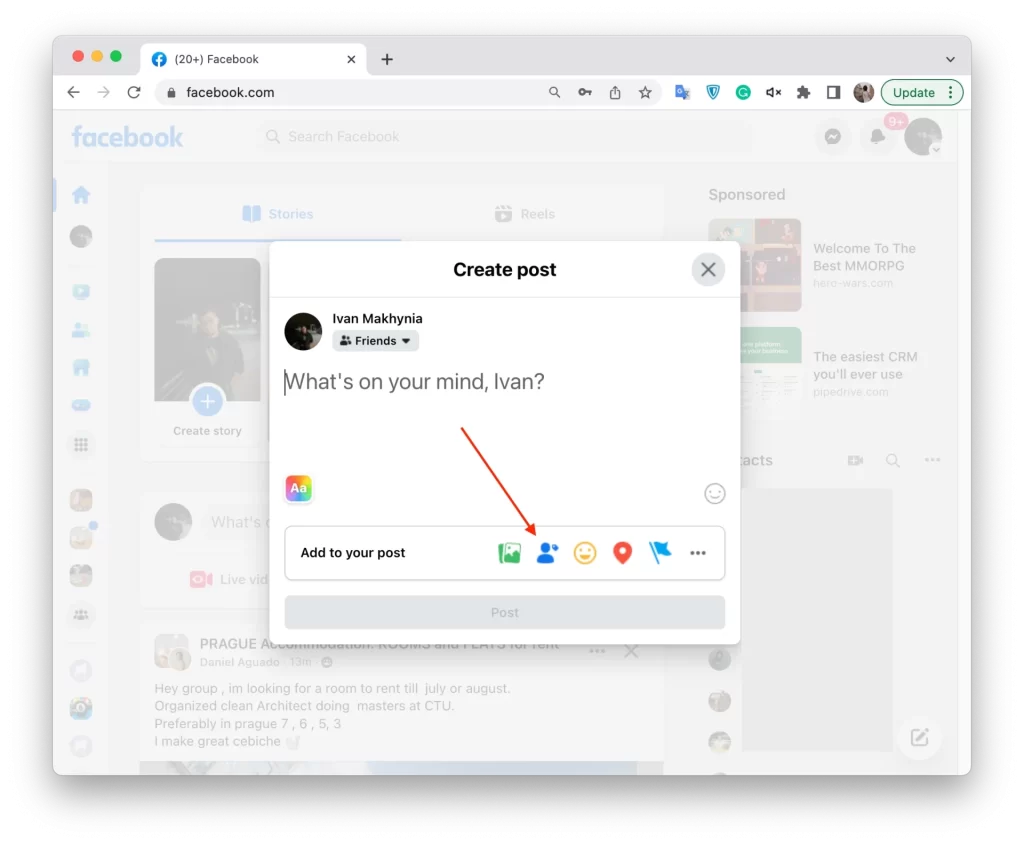
Facebook-kuviin
- Valitse kuva, jonka haluat sivullesi tai mihin tahansa albumiin.
- Avaa kuva koko näytön kokoiseksi.
- Valitse ”Tag” -painike näytön oikeassa yläkulmassa.
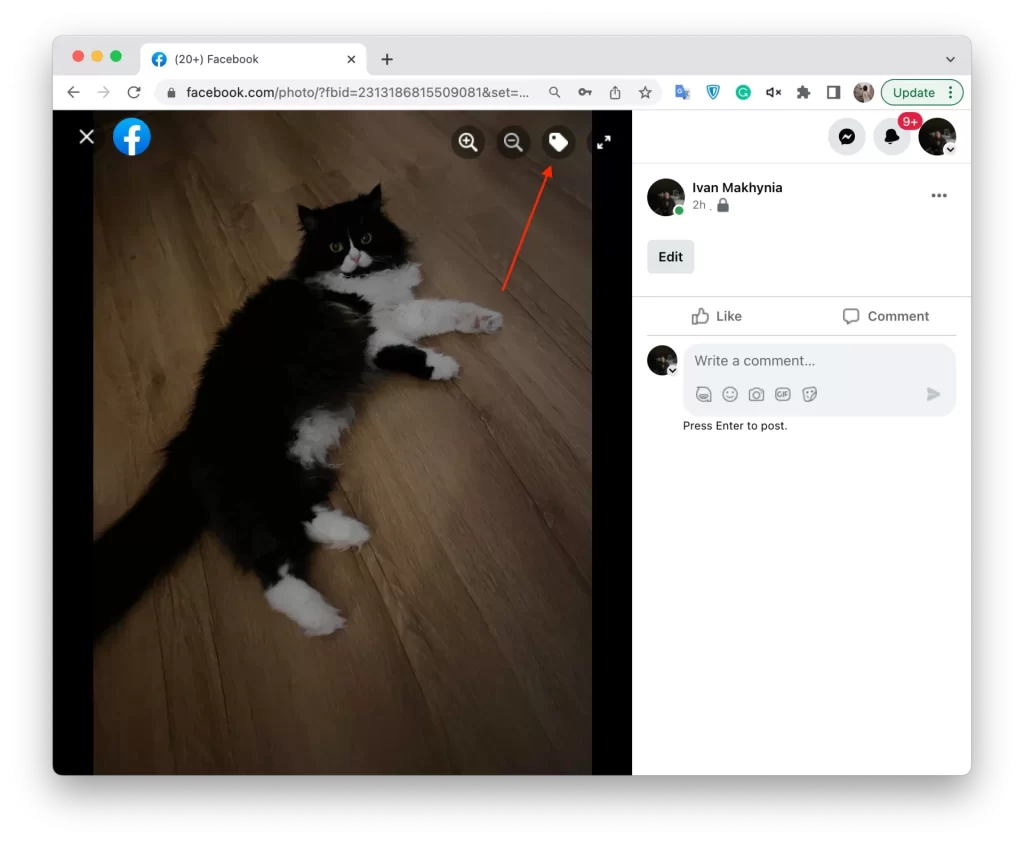
- Napsauta sen henkilön kasvoja, jonka haluat merkitä.
- Valitse avattavasta luettelosta haluamasi käyttäjä.
Näiden yksinkertaisten ohjeiden avulla voit lisätä käyttäjän tunnisteita. Muista, että merkityt käyttäjät saavat ilmoituksen. Kannattaa myös muistaa, että et voi lisätä tunnisteen Facebook Storiesiin työpöydälläsi. Tämä johtuu siitä, että työpöydällä on hyvin heikko tarinaeditori.










